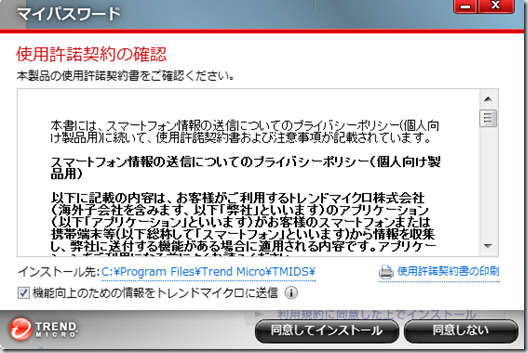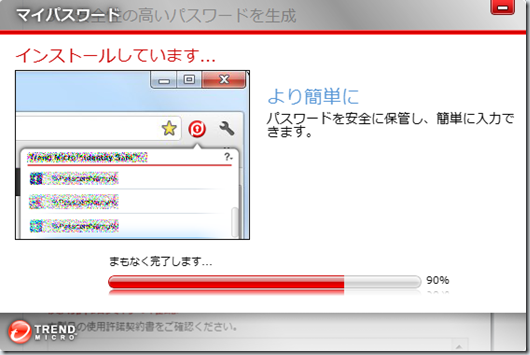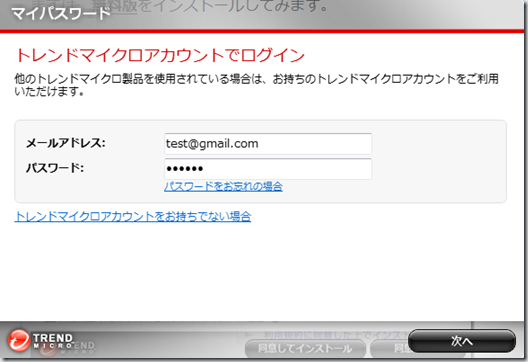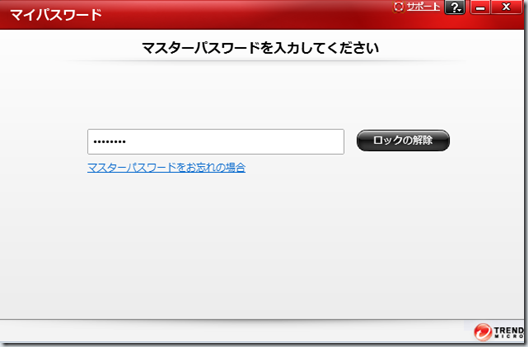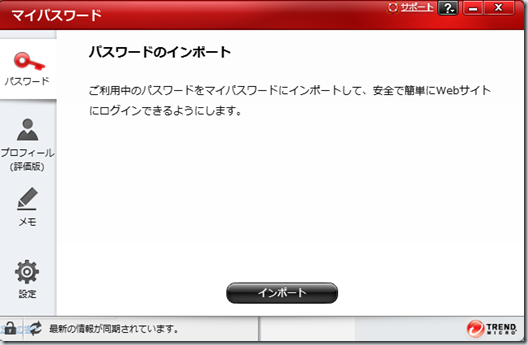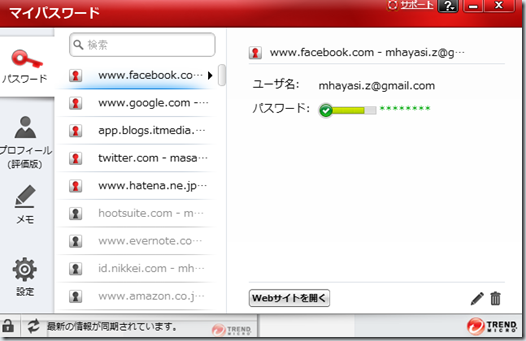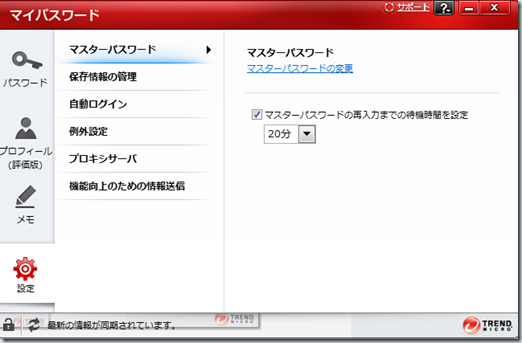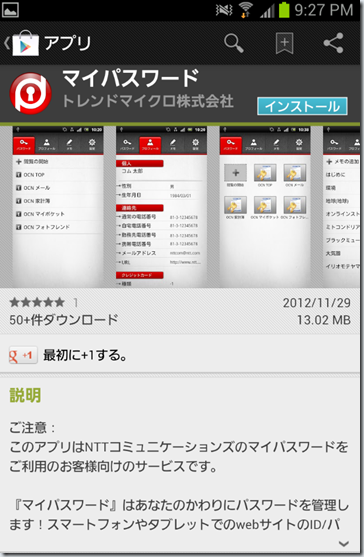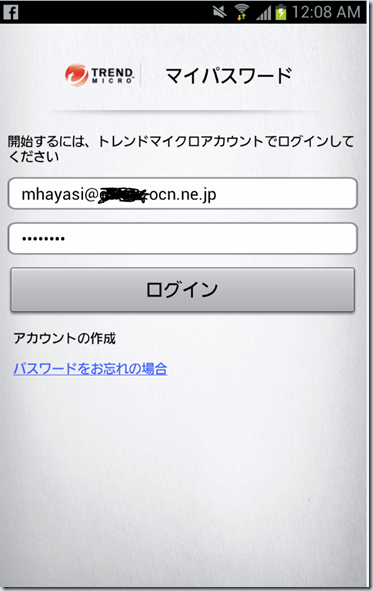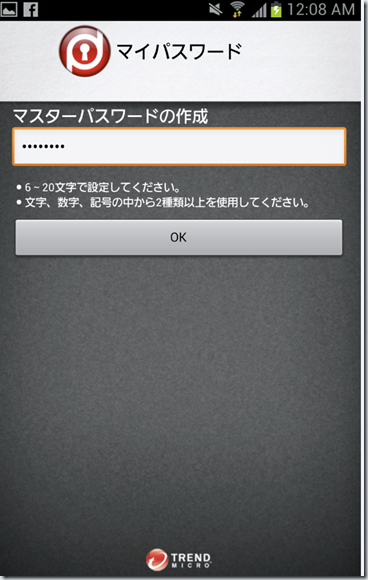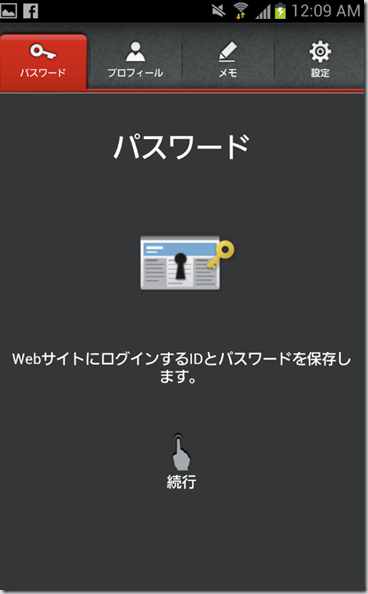「マイパスワード」で複数のID・パスワードをクラウド上で管理する
パソコンやスマートフォンなどのスマートデバイスなど、複数のデバイスからWebサービスにアクセスするようになり、ID・パスワードの管理が煩雑になっています。
私自身、現在のID・パスワード管理はあるポータルサイトを使い、そこで管理を行っていますが、毎回一度アクセスして確認するため、作業が煩雑になっています。パソコンが中心のときは、パスワード管理ソフトのID Managerを使っていましたが、スマートフォンやタブレットなどの外に持ち出すデバイスが増えるごとに、不便さを感じるようになってきています。
そこで、2012年12月3日にリリースされた複数のID・パスワードをクラウド上で一括管理するパスワード管理サービス「マイパスワード」を使い、ID・パスワード管理してみることにしました。
マイパスワードの特徴は、
- マスターパスワード1つでまとめてID・パスワードを安心・簡単に管理
(入力した情報は暗号化して保存) - マルチデバイス対応でスマートフォンやタブレットからも利用可能
- 安全性の高いパスワードを生成
- 無料版ではURL5つまでは登録可能
Webサイトにログインする際、必要な複数のID・パスワードを暗号化してクラウド上に保存し、マスターパスワード1つで安全に管理できます。スマートフォン、タブレットなどのマルチデバイスで利用でき、英数字や記号を組み合わせた安全性の高いパスワードを自動生成することができ、手間なく安全に利用することができます。
まずは、無料版をインストールしてみます。
Windows版とAndrodid版を利用できます。
まずは、Windows版での利用をご紹介しましょう。ソフトウェアのインストールの使用許諾契約の確認に同意して、
ソフトウェアをインストールします。
インストールが完了すれば、登録したアカウントでログインします。
登録すると、マスターパスワードを登録し、次回以降はマイパスワードでログインし、ロック解除をクリックします。
次に、利用中のパスワードインポートして、安全な環境で簡単にログインできるようにします。
インポートすると、5つのサイトは無料で登録することができます。マイパスワードの無料版では、5つのURLまでIDとパスワードの登録可能です。それ以上は、月額150円の有料となります。
設定画面からは、マスターパスワードの変更や保存情報の管理や例外設定などが行えます。自動ログインの項目を「有効にする」にチェックを入れれば、パスワード保存したサイト訪問時に最初からログイン後画面に遷移することができます。
主な機能は以下のとおりです。
ID/パスワードの自動保存
ID/パスワードを使用してwebサイトにログインすると、自動でID/パスワードを保存できます。Webサイトへの自動ログイン
マイパスワードに保存されたIDやパスワードをブラウザ上で自動ログインします。データインポート
ブラウザの機能で保存されているID/パスワードをマイパスワードへ取り込みます。Google Chromeにおいてはブラウザを閉じる必要があります。Mozilla Firefoxには対応しておりません。
自動同期
保存内容を自動で同期し、クラウド上に暗号化して保存します。プロフィール(評価版)
マイパスワードに保存されたプロフィール情報を、Webページの入力フォームに自動入力します。セキュアブラウザ
銀行や金融のwebサイトを閲覧する際に起動する、専用ブラウザです。全てのwebサイトに対応しているわけではありません。
次にスマートフォンやタブレットで使えるAndroid版のインストールを見てみましょう。
マイパスワードをインストール後、トレンドマイクロアカウントでログインします。
ログインすると、マイパスワードの初期化が始まります。
次に、マスターパスワードの作成し、「OK」をクリックします。
そして、Webサイトにログインすると、IDとパスワードを安全に保存してくれます。
最後に気になるセキュリティ機能ですが、以下のとおりとなっています。
キー入力暗号化
キー入力時の情報を暗号化し、入力情報の漏えいを防ぎます。マスターパスワードの待機時間
マイパスワードはいつでも変更可能。再入力までの待機時間も設定可能です。ロック機能
マイパスワードをロックし、マスターパスワードを入力しないと操作ができないように設定します。パスワードの判定機能
登録されているパスワードのセキュリティレベルを判定します。
動作環境については、Windows XPから8まで、スマートフォンフォンはAndroid2.1以上、タブレットはAndroid3.0以上、WebブラウザではIEの7.0以上、Firefox3.6以上、Chrome6以上となっています。
以上の紹介は、5つまで利用できる無償版の利用ですが、それ以上は有償版のりようとなり、「マイパスワード有料版のお申込み」の処理が必要となります。「OCN利用の場合」と「OCN以外のプロバイダを利用している場合」と申し込み方法が異なります。
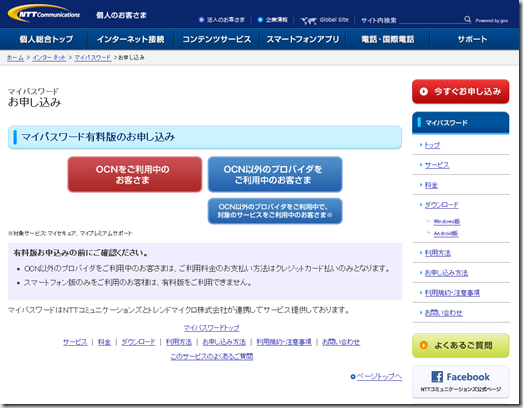
http://506506.ntt.com/internet/mypassword/order.html
まとめ
まずは、無料版で申し込んでみてその使い勝手を体感し、必要に応じて有償版を申し込んでみるといいでしょう。
様々なデバイスからWebサービスやクラウドサービスにアクセスする一方で、ID・パスワード管理が煩雑になっています。個人向けのクラウドサービスの利用にあたっても、こういったセキュリティの高いサービスと組み合わせることで、より安全に便利に利用することができるようになるでしょう。
「マイパスワード」